- Автор Jason Gerald [email protected].
- Public 2024-01-15 08:18.
- Соңғы өзгертілген 2025-01-23 12:24.
Сізде калькулятор бар, бірақ оны өшіре алмайсыз ба? Көптеген қарапайым калькуляторларда ӨШІРУ түймесі жоқ. Әдетте мұндай калькулятор бірнеше минуттан кейін автоматты түрде өшуге арналған. Егер сізге калькуляторды дереу өшіру қажет болса, осындай жылдам әдістерді қолданыңыз.
Қадам
6 әдісі 1: Күн калькуляторы және қарапайым калькулятор

Қадам 1. Калькулятор өшкенше күтіңіз
Көптеген калькуляторлар қолданылмаған бірнеше минуттан кейін өздерін өшіреді. Егер сіз оны пайдаланбасаңыз, оны бірнеше минутқа қалдырыңыз, сонда калькулятор өздігінен өшеді.

Қадам 2. Бірнеше пернелердің тіркесімін басыңыз
Келесі комбинацияның кез келгені сіздің калькуляторды өшіруі мүмкін. Келесі түймелерді басып тұрыңыз:
- 2 3
- 5 6
- ÷ ×
- 9 -
- 1 2 4 6
- 1 3 4 5
- 1 2 3

3 -қадам. ҚОСУ, С/СЕ немесе АС түймесін жоғары басып тұрыңыз
Жоғарыдағы пернелердің дұрыс комбинациясымен калькулятор өшеді.
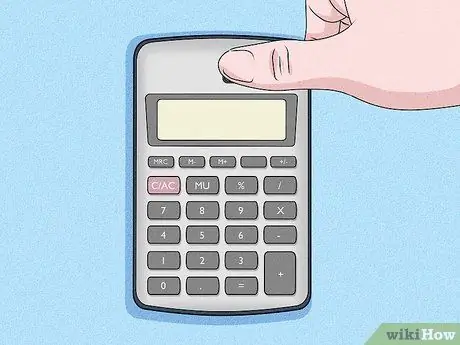
Қадам 4. Күн батареяларын жабуға тырысыңыз
Бас бармақты бүкіл күн панелінің үстіне қою арқылы күн батареясын өшіруге болады. Калькулятор жарық алуды тоқтатқаннан кейін ол күңгірттене бастайды, сосын өшеді.
6 -ның 2 әдісі: Азаматтық калькулятор

Қадам 1. Калькулятор өшкенше күтіңіз
Азаматтық калькулятор соңғы қолданғаннан кейін шамамен сегіз минуттан кейін өшеді. Калькулятор өздігінен өшуі керек.

Қадам 2. Оны өшіру үшін пернелер тіркесімін қолданыңыз
Келесі пернелер тіркесімі Citizen маркалы калькуляторлардың көпшілігін өшіреді:
ON × % Дұрыс тексеріңіз
6 -ның 3 әдісі: Texas Instruments Chart калькуляторы немесе ғылыми калькулятор
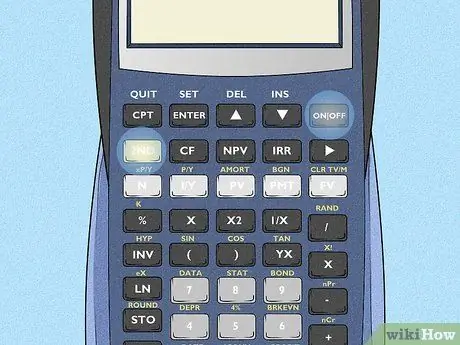
Қадам 1. 2 -ші батырманы табыңыз және қосулы.
TI графикалық калькуляторларының көпшілігінде 2 -ші батырма - сол жақтағы түсті түйме. Бұл түс калькулятордың әр түрлі модельдерінде әр түрлі болуы мүмкін, бірақ ол әдетте басқа түймелерден ерекшеленеді. Қосу түймесі әдетте сандық тақтаның үстінде оң жақта орналасады.
Кейбір калькулятор модельдерінде Қосу түймесі төменгі сол жақ бұрышта орналасқан
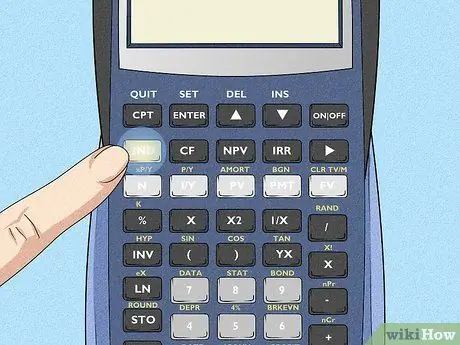
Қадам 2. 2 -ші түймені басыңыз
Осыдан кейін барлық түймелердегі екінші функция ашылады.
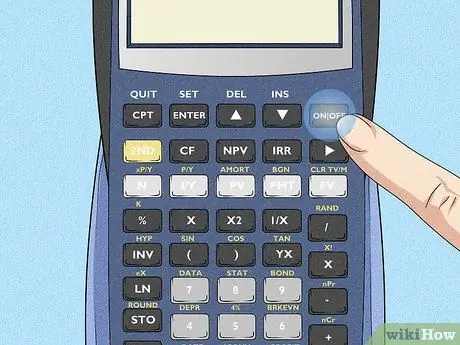
Қадам 3. ON түймесін басыңыз
Осыдан кейін калькулятор өшеді.
Nspire TI калькуляторын өшіру үшін түймені басыңыз Ctrl түймеден кейін Қосулы.
6 -ның 4 әдісі: Casio Graphics калькуляторы немесе ғылыми калькулятор

Қадам 1. Shift пернесін табыңыз және АУАНЫ КОНДИЦИЯЛАУ.
Көптеген Casio графикалық калькуляторлары мен ғылыми калькуляторларда Shift пернесі экранның төменгі сол жақ жоғарғы бұрышында орналасқан. Бұл кезде қосу түймесі оң жақта, сандық тақтаның үстінде.
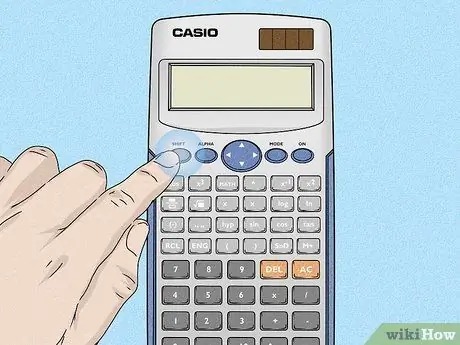
Қадам 2. Shift пернесін басыңыз
Бұл түйме басқа түймелердің барлық қосалқы функцияларын ашады.
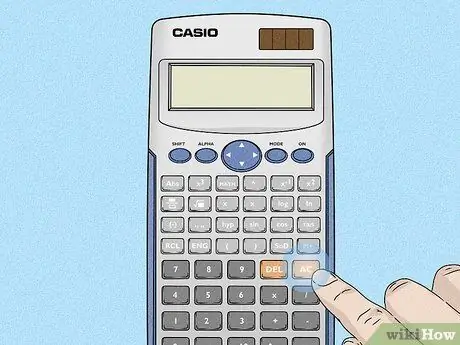
Қадам 3. AC түймесін басыңыз
Айнымалы ток түймесінің қосалқы функциясы өшірулі. Осылайша, калькулятор өшеді.
6 -ның 5 әдісі: HP графикалық калькуляторы немесе ғылыми калькулятор
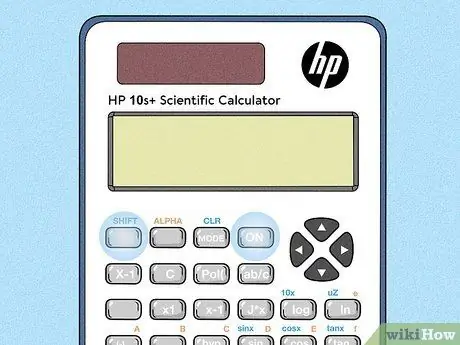
Қадам 1. Shift пернесін табыңыз және қосулы.
Көптеген HP калькуляторларында Shift пернесі сол жақта орналасқан. Сонымен қатар, Қосу түймесі оң жақта немесе төменгі сол жақ бұрышта орналасуы мүмкін.
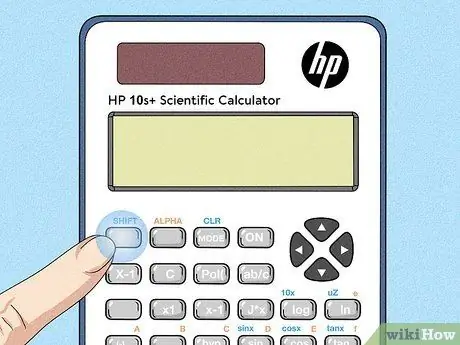
Қадам 2. Shift пернесін басыңыз
Осыдан кейін калькулятор батырмасының қосалқы функциясы ашылады.
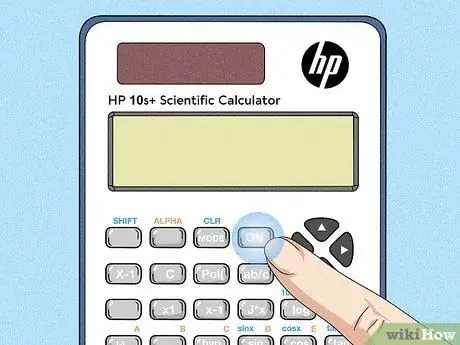
Қадам 3. Қосу түймесін басыңыз
Қосу түймесінің қосалқы функциясы - калькуляторды өшіру.
6 -ның 6 әдісі: Casio DJ сериясының калькуляторы
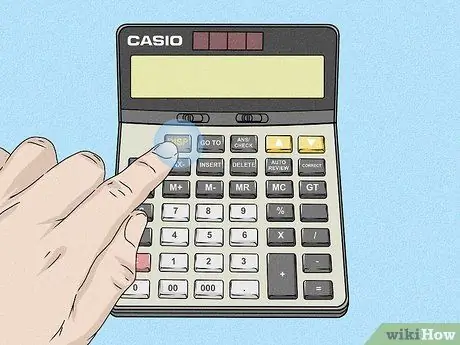
Қадам 1. DISP түймесін басып тұрыңыз
DISP батырмасы әдетте калькулятордың сол жағында орналасқан. Бұл түймені басып тұрыңыз.
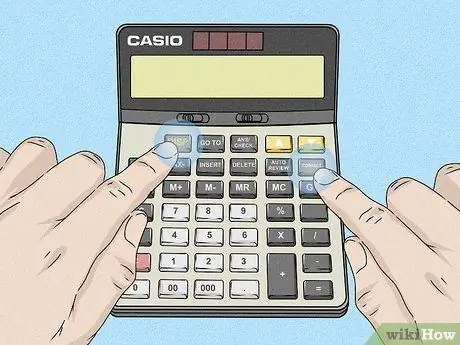
Қадам 2. Дұрыс түймесін басыңыз
Бұл түйме әдетте оң жақта немесе калькулятордың жоғарғы жағына жақын орналасқан. Дұрыс түймесін басу кезінде DISP түймесін басып тұрғаныңызға көз жеткізіңіз.

Қадам 3. Екі түймені де босатыңыз
DISP және Correct түймелерін қатар басып тұру калькуляторды өшіреді.






